۱- ابتدا وارد سایت http://irahavard.ir/ شوید از منوی پشتیبانی گزینه ثبت نام برای ارسال درخواست (تیکت) انتخاب نمایید.

۲- در تصویر زیر شماره همراه و کد ملی خود را وارد نمایید. و دکمه ارسال پیام را زده تا به شماره همراه شما کد تایید ارسال شود.
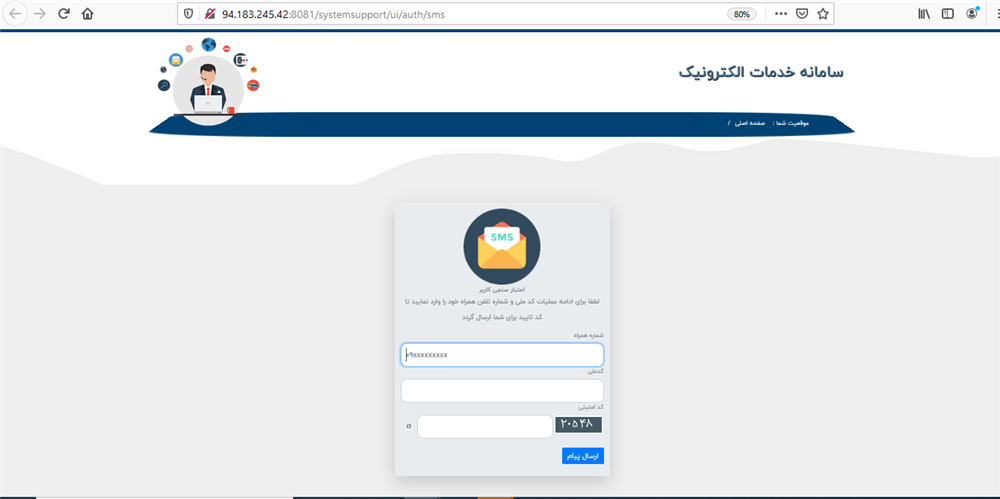
۳- مطابق تصویر زیر کد ارسال شده به موبایل خود را وارد نمایید .دکمه بررسی کد را بزنید.
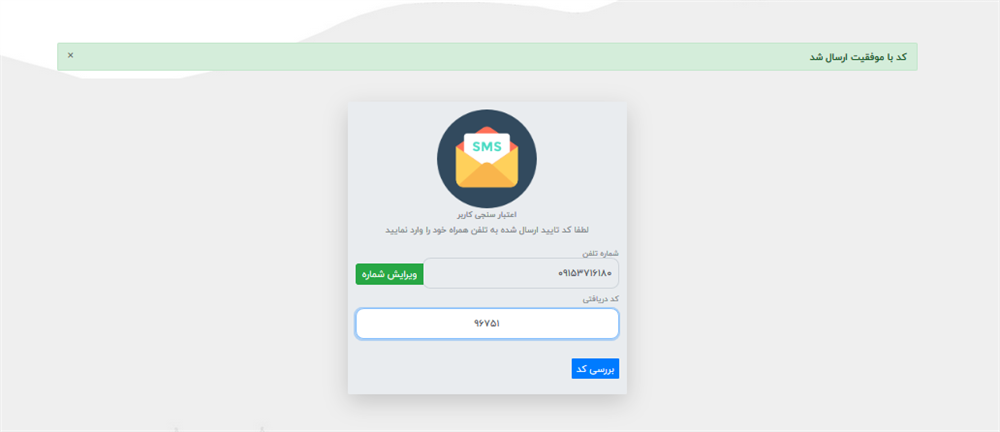
۴- وارد مرحله ثبت نام شده اید مطابق تصویر زیر مشخصات خود را وارد نمایید
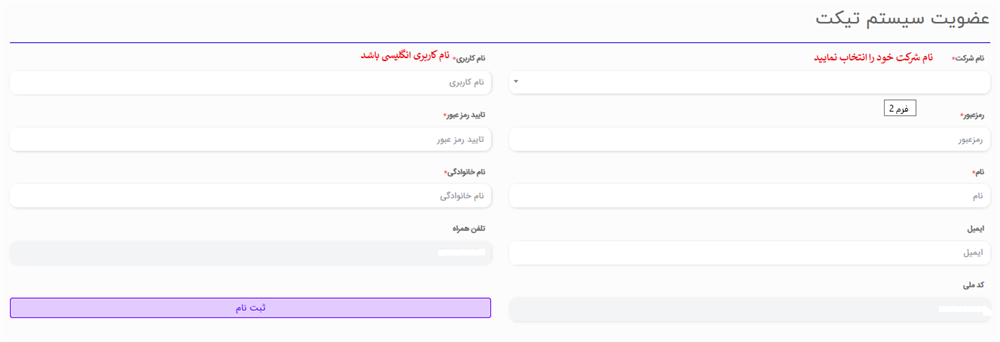
۵- ثبت نام شما با موفقیت انجام شد. برای ثبت درخواست وارد سایتhttp://irahavard.ir/ شوید
از منوی پشتیبانی گزینه ارسال درخواست (تیکت) انتخاب نمایید.
. 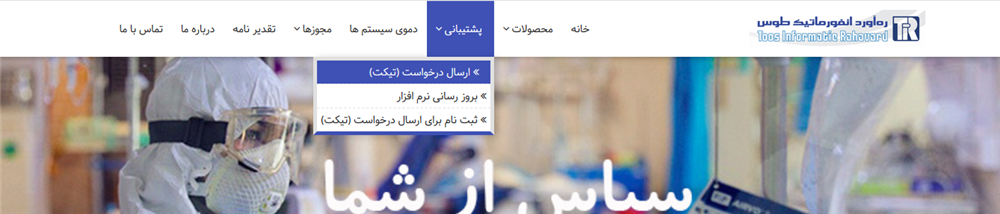
در صورتیکه صفحه درخواست پشتیبانی یا ثبت نام برای شما باز نشد. ابتدا با بخش فناوری سازمان خود تماس گرفته و اطمینان پیدا کنید که ادرس و پورت مورد نظر توسط شبکه بسته نباشد. در صورت باز بودن با بخش پشتیبانی ره آورد انفورماتیک طوس تماس بگیرید.
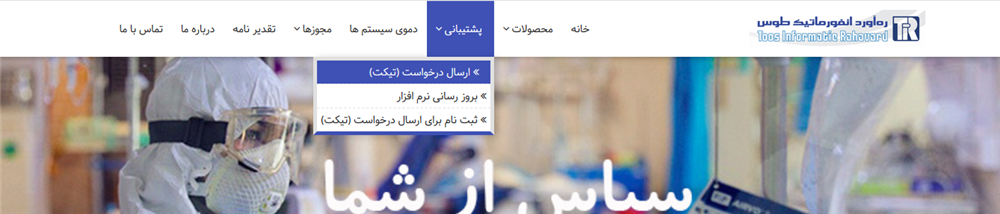
2 . وارد صفحه ورود به سایت می شوید نام کاربری و کلمه عبور خود را وارد نمایید. در صورتیکه که نام کاربری ایجاد نکرده اید ابتدا باید ثبت نام کنید.
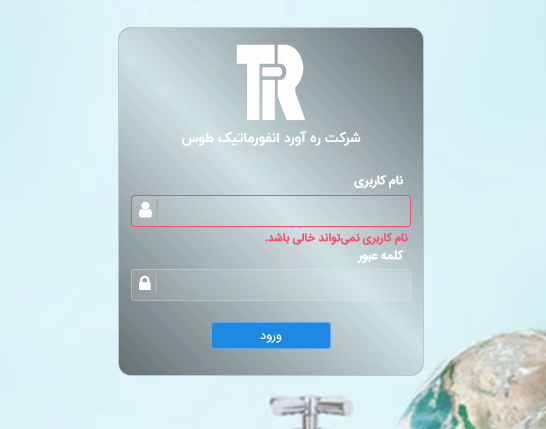
3. بعد از ورود به سایت به منوی های زیر دسترسی دارید(مطابق تصویر زیر)
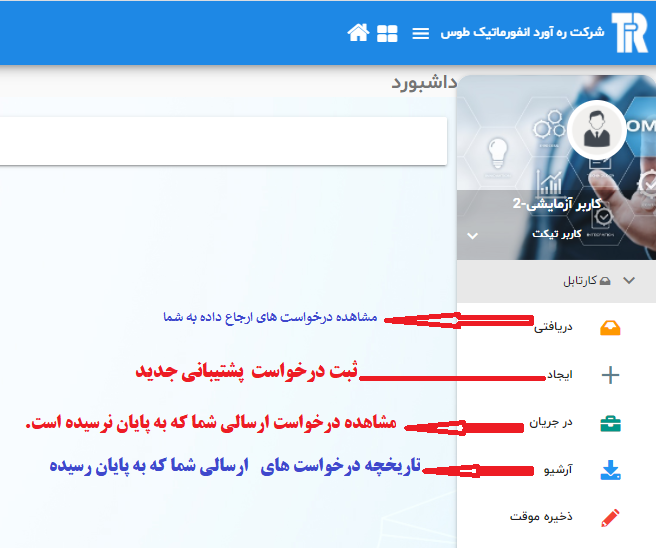
4. برای ارسال درخواست جدید از منوی ایجاد درخواست خود را ثبت نمایید. با انتخاب گزینه شروع درخواست پشتیبانی و زدن دکمه شروع فرایند و زدن دکمه ثبت ، ادامه درخواست خود را شروع نمایید.
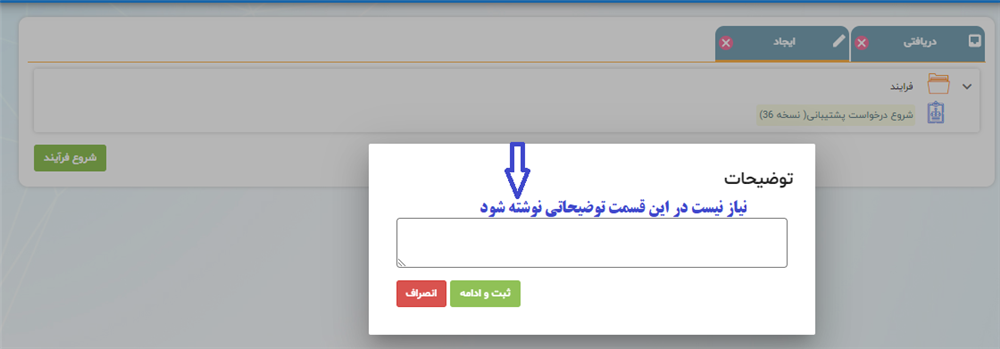
5.بعد از مراحل گفته شده در بالا، وارد صفحه ثبت درخواست خود مطابق تصویر زیر می شوید
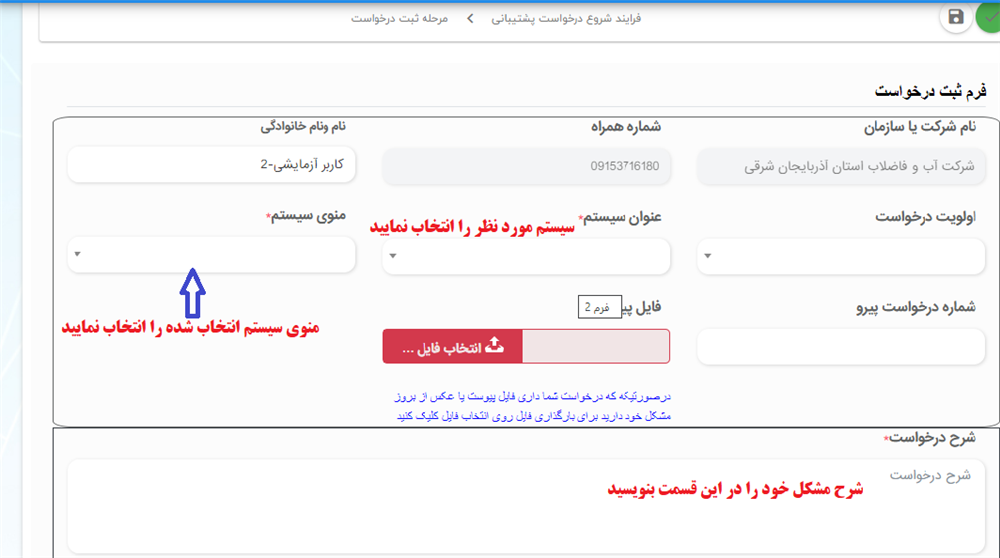
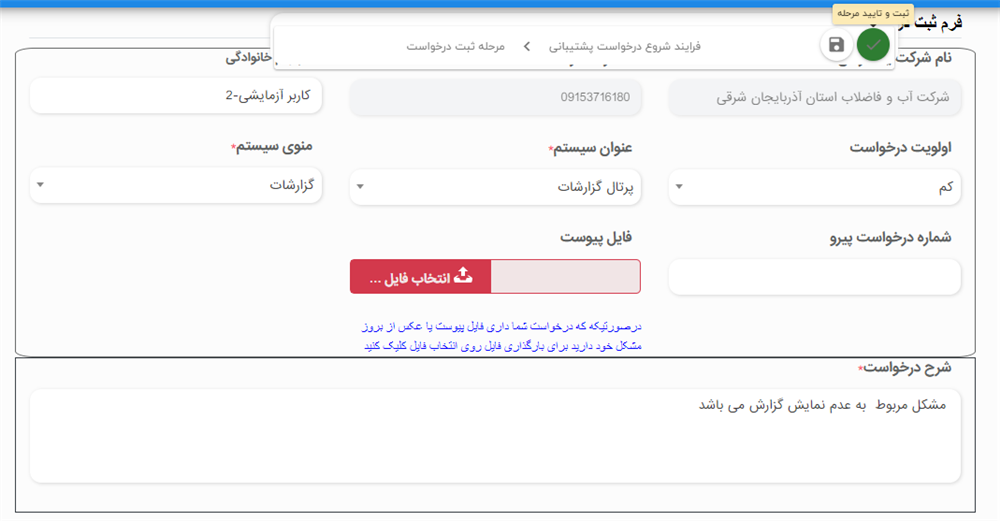
6.بعد تکمیل فرم درخواست دکمه سبز رنگ بالابرای ارسال درخواست به بخش پشتیبانی اقدام نمایید.(مطابق تصویر زیر)
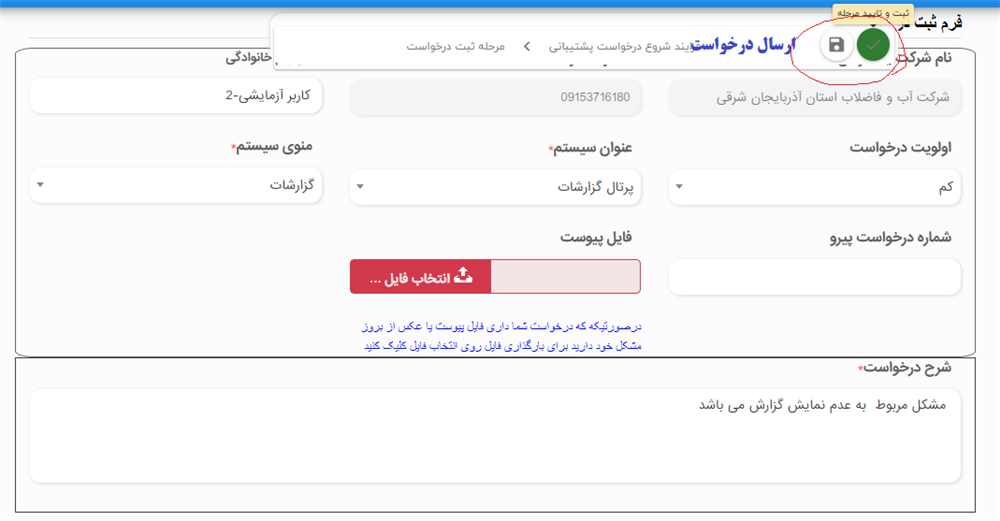
7. در پایان پنجره ای مطابق شکل زیر باز می شود با تایید آن درخواست شما ارسال می گردد.
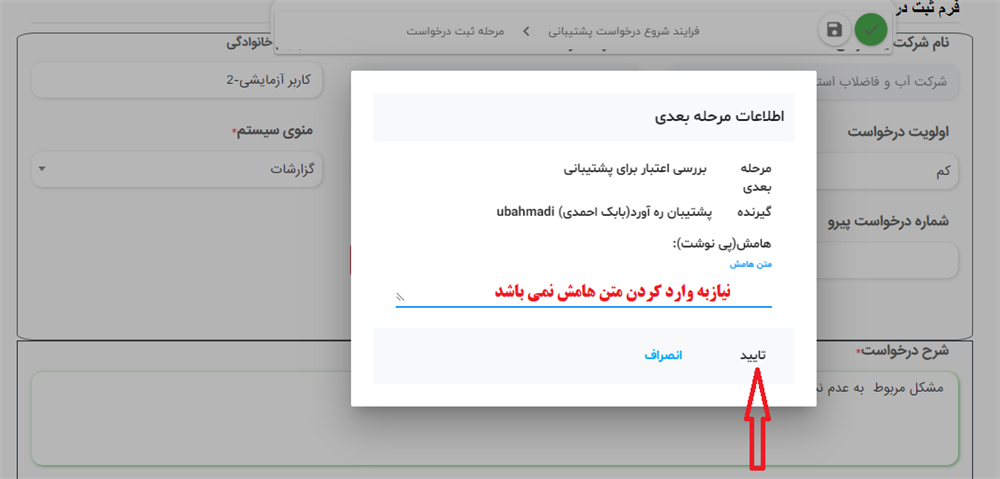
زمانی که شرح درخواست شما کامل و اضح نباشد .درخواست برای شما برگشت داده می شود تا شرح درخواست خود را کامل کنید.
اگر سیستم پشتیبانی دیر بالا می اید و با کندی لود می شود. ابتدا حافظه کش (cache) مرورگر خود را به روش زیر خالی نمایید .مرورگر خود را بسته و دوباره باز نمایید. دوباره برای متصل شدن تلاش نمایید در صورتیکه که مشکل همچنان پابرجا بود با پشتیبانی ره آورد انفورماتیک طوس تماس حاصل فرمایید.
فایرفاکس: بعد از مراجعه به قسمت تنظیمات به بخش Advanced رفته، برگه Network را انتخاب کنید و سپس دکمه Clear Now که رو به روی عبارت Cached Web Content تعبیه شده را کلیک کنید.
کروم: بعد از باز کردن تنظیمات صفحه را رو به پایین پیمایش کنید و عبارت Show Advanced Settings را بزنید؛ در بخش Privacy روی عبارت Clear Browsing Data کلیک و سپس گزینه Cached Images and Files را انتخاب کنید؛ در پنجره باز شده عبارت the beginning of time را انتخاب کنید تا تمام فایل هایی که از ابتدای فعالیت مرورگر کش شده اند، حذف شوند.
اوپرا: ابتدا در پنجره تنظیمات به بخش Privacy & Security بروید. در بخش Privacy روی عبارت Clear Browsing Data کلیک کنید و سپس گزینه Cached Images and Files را انتخاب نمایید. همانند کاری که در مورد کروم انجام دادید انتخاب عبارت the beginning of time فراموش نشود
